آموزش کار با Xbox One
ترفند های کنسول Xbox One
اغلب کنسول های ارائه شده در بازار به خصوص کنسول ایکس باکس وان با حاشیه هایی همراه است که خیلی از آن ها از دید کاربر مخفی نگه داشته می شود.
این کنسول از ابتدای عرضه ی خود تا به حال چندین بار آپدیت شده و ترفندهای جدید به آن اضافه شده است که در این قسمت می خواهیم شما را با تعدادی از ترفندهای موجود در کنسول ایکس باکس وان آشنا کنیم.
-
راه اندازی کنسول ایکس باکس وان
نحوه راه اندازی کنسول های جدید ایکس باکس وان با کنسول سبک قدیم تا حدودی متفاوت است. کنسول های اولیه تنها با اتصال کابل به کنسول امکان استفاده از آن برقرار می شد اما راه اندازی کنسول های جدید کمی زمانبر است در ابتدا کابل های HDMI و برق را برای روشن شدن متصل کنید.
حتما بخوانید :
سرویس اشتراک Xbox Game Pass + Gold سه ماهه ( Ultimate ) چیست
بعد از آن از باتری برای به کارگیری کنترلر استفاده کنید .
- پس از اینکه کنسول روشن شد، دکمه ایکس باکس روی کنترلر را به مدت چند ثانیه فشار دهید تا به کنسول معرفی شود.
- در ادامه از شما خواسته می شود دکمه A را فشار دهید. یا دکمه pair در جلوی کنترلر و پس از آن دکمه pair در جلوی کنسول را فشار دهید.
- پس از راه اندازی کنسول و انتخاب زبان ، دستگاه را به اینترنت وصل کنید. ) اتصال با کابل یا به صورت بیسیم انجام میشود .)
- در مرحله بعد محل زندگی را انتخاب سپس نصب آپدیت ها و منطقه زمانی را نیز تعیین کنید.
- حال به تنظیمات پاور کنسول می رسید . در این مرحله اگر گزینه Energy Saving را انتخاب کنید در مصرف برق صرفه جویی می کند با این انتخاب مشکلی پیش خواهد آمد!
و آن هم این است که روشن شدن کنسول بیشتر طول می کشد همچنین نصب موارد بروزرسانی شده نیز با مشکل بر می خورد.
مطلب مرتبط :
برای سرعت بخشیدن به آپدیت برنامه ها باید گزینه دیگر را انتخاب کنید که مصرف برق بیشتری استفاده می کند تا سرعت روشن شدن کنسول نیز افزایش یابد.
اگر گزینه مصرف برق زیاد را انتخاب کنید زمانی که کسی از کنسول استفاده نمی کند به طور خودکار برنامه را بروزرسانی خواهد کرد.
جهت وارد شدن سریع به اکانت باید گزینه ی مربوطه را فعال کنید. ( اگر صاحب اکانت skipe ٬ outlook ٬ windows phone یا تگ ایکس باکس هستید می توانید یکی از آنها را انتخاب کنید. )
- برای وارد شدن به کنسول سه گزینه وجود دارد هر کدام از این گزینه ها را که مورد نیاز شما بود انتخاب کنید:
گزینه No Barriers نیاز به هیچ گونه رمزی ندارد.
گزینه Ask for My Passkey با وارد کردن یک رمز می توانید وارد کنسول شوید.
برای استفاده از گزینه Lock it Down الزامیست از رمز اکانت مایکروسافت استفاده کنید.
- انتخاب تصویر دلخواه یا تگ برای ظاهر کنسول
بعد از این مرحله از شما پرسیده می شود که آیا مایل به استفاده از Xbox with Gold هستید؟
- دکمه خارج شدن دیسک از کنسول در کنار محل ورود دیسک قرار دارد که با فشار دادن آن ، می توانید دیسک را از دستگاه خارج کنید.
- دکمه power برای خاموش کردن دستگاه می باشد یا می توانید از دکمه ایکس باکس روی کنترلر برای خاموش کردن دستگاه استفاده کنید.
-
عکس یا اسکرین شات گرفتن در Xbox One
ویژگی اسکرین شات گرفتن در کنسول های جدید و آپدیت شده ی ایکس باکس وان اضافه شده است.
برای عکس گرفتن باید دکمه ایکس باکس وان روی کنترلر را دو بار فشار دهید و برای ذخیره کردن آن ، دکمه Y را بزنید.
-
سرعت بخشیدن به نصب بازی در Xbox One
برای نصب سریع بازی باید اتصال کنسول از اینترنت قطع شود تا سرعت نصب افزایش یابد.
هنگامی که بازی نصب شد می توانید پس از نصب بازی ، مجددا کنسول را به اینترنت وصل کنید.
روش دیگر برای نصب بازی ، دریافت بازی قبل از عرضه ی رسمی آن به بازار است. یعنی زمانی می توانید از این روش استفاده کنید که سازندگان ، بازی را برای دانلود قرار دهند اما برای بازی کردن باید تا زمان عرضه ی رسمی آن منتظر بمانید.
-
گوشی هوشمند می تواند جایگزین کنترلر در Xbox One شود
با نصب اپلیکیشن SmartGlass (نسخه مخصوص به کنسول ایکس باکس ) روی گوشی هوشمند خود می توانید تمام قسمت های منوی کنسول را بررسی کنید و حتی از اینترنت آن استفاده کنید.
این اپلیکیشن می تواند جایگزین مناسبی برای کنترلر باشد.

-
آپلود ویدیوها در Xbox One
با نصب برنامه یوتیوب روی کنسول ایکس باکس وان می توانید بازی های ضبط شده را با انتخاب گزینه Upload به اشتراک بگذارید:
- آپلود ویدیو ها داخل استودیو ایکس باکس
- ذخیره سازی ویدیوها در اکانت OneDrive
از جمله قابلیت های این برنامه است
-
دریافت بازی های رایگان از مایکروسافت
با استفاده از برنامه ی Spark و بدون داشتن اکانت گلد ایکس باکس می توانید بازی رایگان دریافت کنید.
همچنین با استفاده از این برنامه می توانید خودتان بازی بسازید و آن را برای دوستانتان اشتراک گذاری کنید.
-
نصب اسکایپ
با نصب اسکایپ می توانید چت تصویری گروهی به صورت رایگان با دوستان خود در کنسول ایکس باکس وان داشته باشید.
-
ورزش کردن با Xbox One !
برای ورزش کردن می توانید اپلیکیشن Xbox Fitness App را به صورت رایگان دانلود کنید و به مدت 6 ماه ضربان قلب ، وضعیت ماهیچه ها و کالری های مصرف شده را تحت کنترل قرار دهید.
پس از پایان یافتن دوره 6 ماهه و آغاز دوره ی جدید باید هزینه ورزش را متقبل شوید.
-
در Xbox One به صورت مخفیانه آنلاین شوید
بعضی از کاربران می خواهند به صورت پنهانی آنلاین شوند و کسی از انلاین بودن آن ها اطلاعی نداشته باشد.
برای آنلاین شدن به صورت مخفیانه ، دکمه ایکس باکس را فشار دهید و گزینه Appear Offline را از قسمت My Profile انتخاب کنید.
-
راهنمای مدیای ایکس باکس
کاربران فکر می کنند کنسول ایکس باکس وان فقط برای اجرای بازی است ! در صورتی که قابلیت دیگر این کنسول می تواند ارائه آرشیوی از فیلم و برنامه های محبوب شما باشد.
با راهنمای مدیای ایکس باکس می توانید برنامه ها و فیلم های مورد علاقه تان را انتخاب کنید.
قابل ذکر است اگر برنامه خاصی را برای تماشا انتخاب کرده اید کافیست آن را در کینکت جستجو کنید تا آن را برای شما در اپلیکیشن Netflix به نمایش بگذارد.
-
ضبط صحنه های حساس در Xbox One
در هر برنامه یا بازی اگر با صحنه ای حساس روبرو شدید یا تکنیک یا هنرنمایی ویژه ای از خود نشان داده اید می توانید آن را با گفتن Xbox Record That به کینکت ٬ 30 ثانیه آخر بازی را ضبط کنید.
حتی با گزینه Xbox Snap Game DVR می توانید پنل ضبط بازی را فعال کرده و 5 دقیقه از زمان بازی را ضبط کنید.
-
بخش game hubs در Xbox One
برای دسترسی به تمام اطلاعات مرتبط به بازی های مورد علاقه خود و مقایسه ی عملکرد و دستاوردهای خود با دوستانتان و همچنین مشاهده گروه هایی که به بازی شما ارتباط پیدا می کنند می توانید از گزینه game hubs در ایکس باکس وان استفاده کنید.
-
استریم کردن بازی ها در Xbox One
با برنامه ی Twitch نه تنها می توانید بازی دلخواه خود را ضبط یا استریم کنید ، بلکه قادر هستید استریم پلتفرم های دیگر را مشاهده کنید.
-
حافظه داخلی Xbox One را افزایش دهید
با استفاده از هاردهای اکسترنال می توانید حافظه داخلی کنسول ایکس باکس وان را افزایش دهید.
-
تغییر مکان دکمه کنترلر در Xbox One
در هنگام عملکرد دکمه کنترلر ، مقدار لرزش کنترلر و حساسیت آنالوگها ممکن است با مشکل روبرو شوید و قصد تغییر آن را داشته باشید. برای تغییر مکان دکمه کنترلر به بخش تنظیمات کنسول در قسمت Button Mapping بروید.
-
پخش موزیک در Xbox One
همزمان همراه با اجرای بازی می توانید موسیقی در پس زمینه کار اجرا کنید.
آموزش کار با Xbox One
آموزش Xbox One ٬ آموزش کار با Xbox One
آموزش نصب و راه اندازی xbox one s ٬ آموزش کار با Xbox One
یادگیری و آموزش کار با Xbox One ٬ آموزش کار با Xbox One
آموزش کار با xbox one s ٬ نحوه آموزش کار با xbox one s





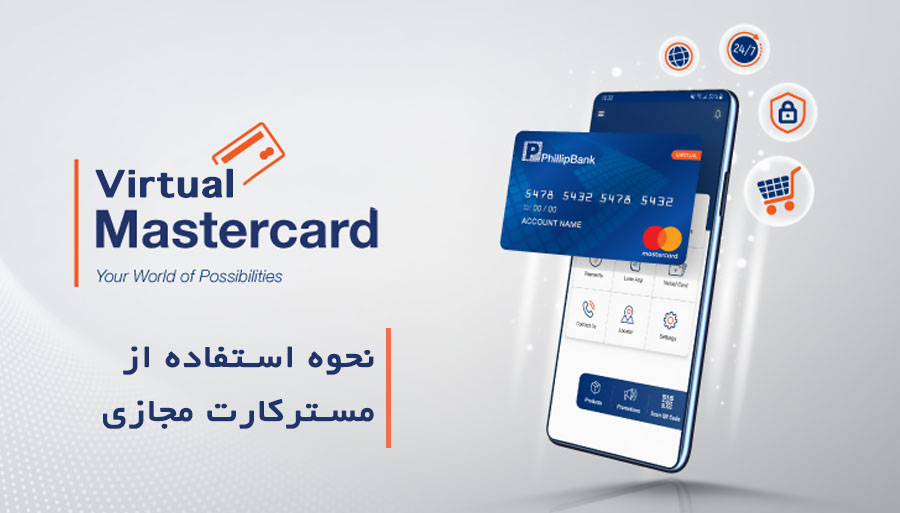
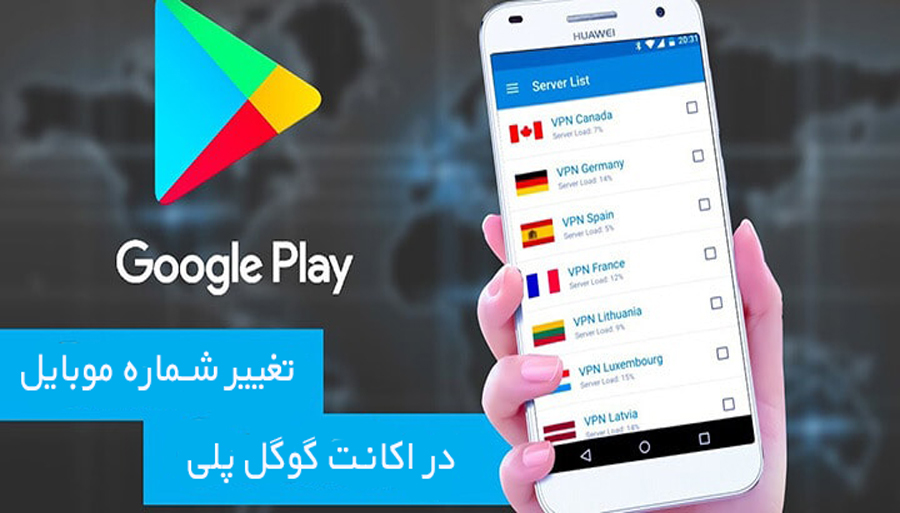



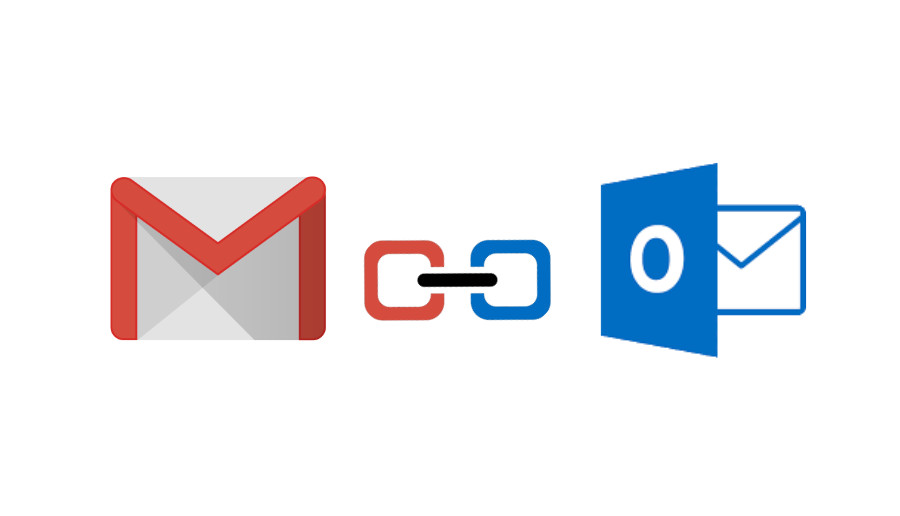

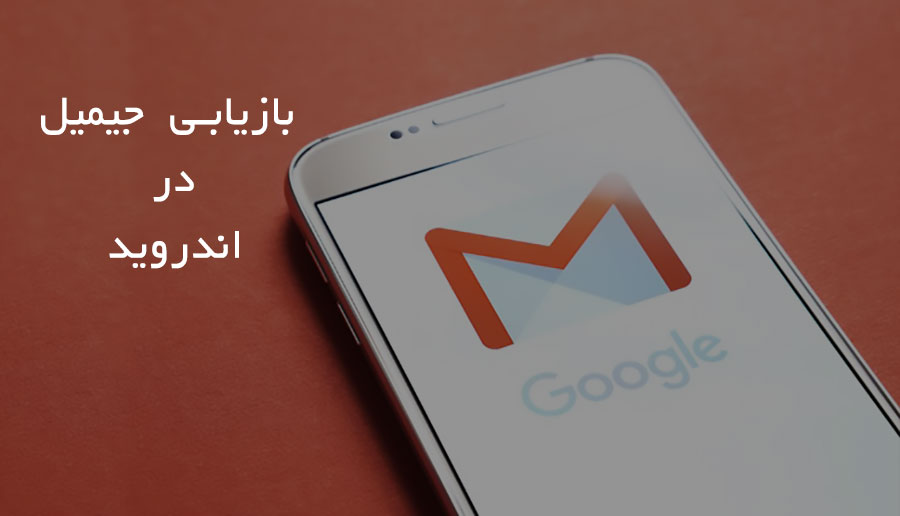
ثبت ديدگاه